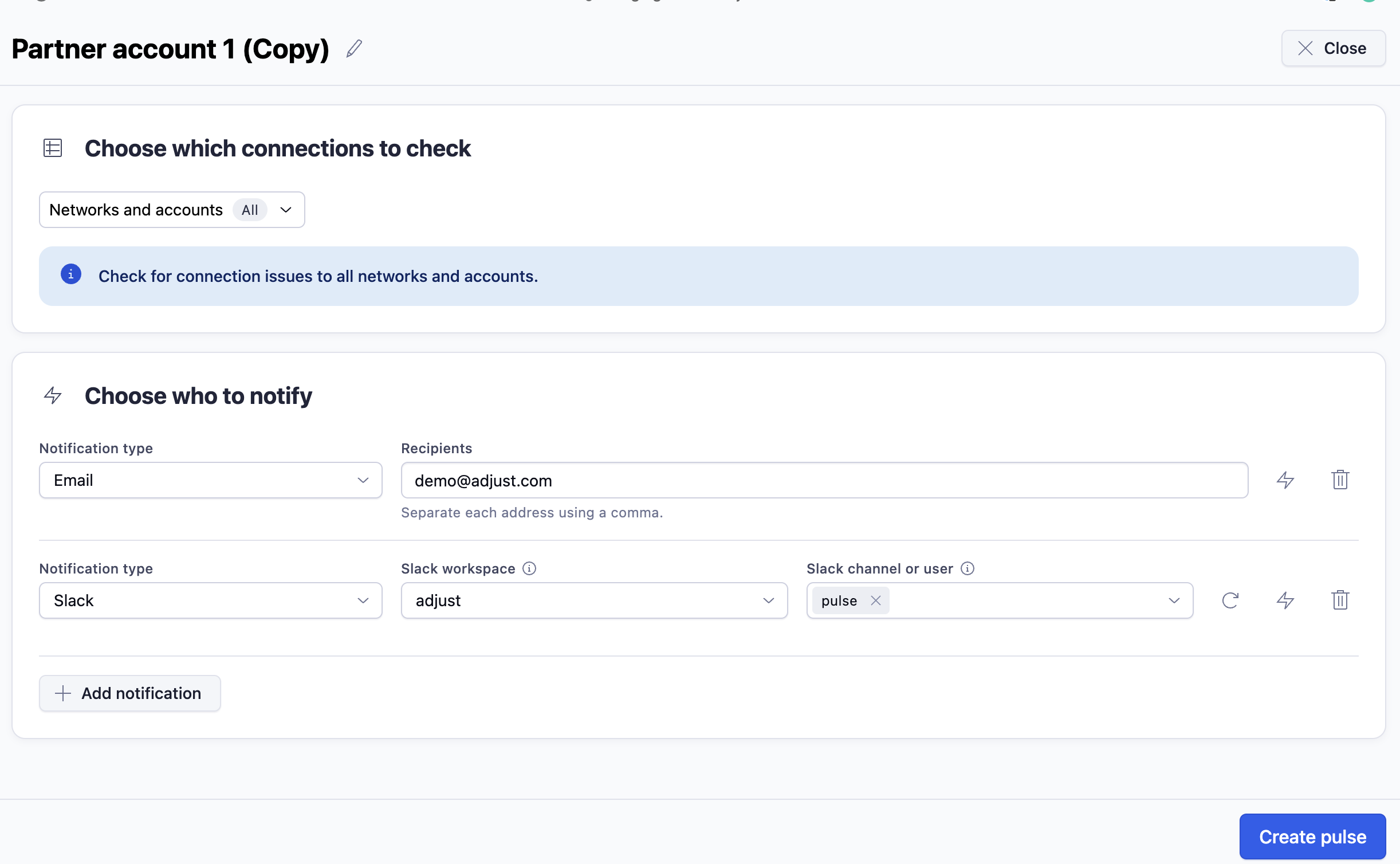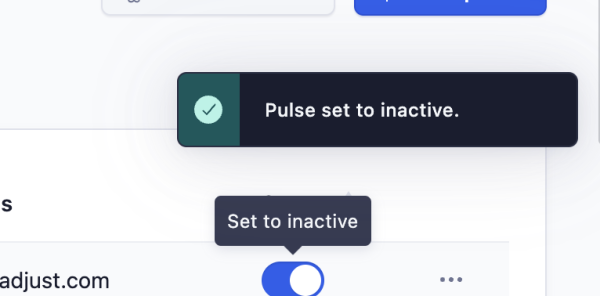Alertas de conexiones
Las alertas de conexiones te permiten configurar un canal de notificación para enterarte rápidamente si hay algún problema con tus cuentas de conexiones con socios. Si deseas más información sobre esta función, consulta el artículo sobre conexiones con socios.
Las alertas de conexiones te permiten hacer lo siguiente:
- Reduce el tiempo que inviertes en revisar manualmente las cuentas conectadas en caso de errores de conexión.
- Evitar problemas en la elaboración de informes para las campañas que incluyen cuentas vencidas.
Antes de comenzar
Esto es lo que debes saber antes de comenzar.
- Los usuarios con permisos de administrador y editor son los únicos que pueden configurar y administrar alertas. Consulta el artículo sobre niveles de permisos para obtener más información sobre los diferentes roles de los usuarios.
- Debes tener cuentas de socios conectadas.
- Si deseas obtener más opciones de notificación, agrega los canales de Slack o Microsoft Teams.
Tus alertas de conexiones
Puedes ver la lista de alertas de conexiones existentes en la página Todos los Pulses. Utiliza el filtro que aparece junto a la barra de búsqueda para alternar entre Todos los Pulses , alertas de métricas y alertas de conexiones. Esta página muestra una descripción general de tus alertas, incluyendo su nombre, fecha de creación, dirección de notificación y estado. Para administrar tus alertas, selecciona el botón Más opciones ( ) al final de cada fila.
) al final de cada fila.
Existen dos métodos para acceder a tus alertas de conexiones:
- Pulse : desde la página "Todos los Pulses" de Pulse.
- DataWorks : selecciona Alertas de Pulse en Administración de conexiones.
Cómo crear una alerta de conexión
Sigue estos pasos para crear una alerta de conexión:
- Selecciona + Nuevo Pulse.
- Selecciona Alerta de conexión.
- Elige las conexiones. Selecciona las redes y cuentas de las que desees revisar el estado y recibir notificaciones.
- Elige a quién deseas notificar. Puedes enviar notificaciones de alertas por correo electrónico, Slack y Microsoft Teams.
- Seleccionar Crear Pulses para terminar.
Cómo administrar tus alertas de conexiones
Puedes modificar, duplicar, testear o eliminar una alerta. Esta sección describe el proceso detallado para administrar tus alertas.
Cómo editar una alerta
Puedes editar las alertas para agregar o eliminar conexiones asociadas, modificar la lista de destinatarios y cambiar la configuración de notificación.
Para editar una alerta de conexión disponible en tu lista de alertas, sigue estos pasos:
Busca tu alerta en la lista.
Utiliza uno de estos dos métodos para abrir el editor de alertas:
- Selecciona el botón Más opciones (
 ) al final de la fila y luego selecciona la opción Editar (
) al final de la fila y luego selecciona la opción Editar ( ).
). - Selecciona el nombre de la alerta y luego selecciona
 Editar Pulse.
Editar Pulse.
- Selecciona el botón Más opciones (
Haz los cambios necesarios.
Selecciona GUARDAR CAMBIOS .
Cómo cambiar el nombre de una alerta
Puedes cambiar el nombre de las alertas en cualquier momento.
Para cambiar el nombre de una alerta disponible en tu lista de alertas, sigue estos pasos:
- Busca tu alerta en la lista.
- Selecciona el botón Más opciones (
 ) al final de la fila.
) al final de la fila. - Selecciona la opción Cambiar nombre (
 ).
). - Cambia el nombre y selecciona Guardar.
Cómo duplicar una alerta
Puedes duplicar una alerta que haya generado buenos resultados para ti y tomarla como base para crear nuevas alertas.
Para duplicar una alerta disponible en tu lista de alertas, sigue estos pasos:
- Busca tu alerta en la lista.
- Selecciona el botón Más opciones (
 ) al final de la fila.
) al final de la fila. - Selecciona Duplicar (
 ).
). - Cambia el nombre de la alerta y haz cualquier ajuste necesario.
- Selecciona Crear Pulse.
Probar alerta
Pulse te permite revisar si la alerta envía la notificación a la plataforma que seleccionaste.
Para testear una alerta disponible en tu lista de alertas, sigue estos pasos:
- Busca tu alerta en la lista.
- Selecciona el botón Más opciones (
 ) al final de la fila.
) al final de la fila. - Selecciona Testear alerta (
 ). Se mostrará una notificación que indica que la acción se realizó correctamente.
). Se mostrará una notificación que indica que la acción se realizó correctamente. - Verifica que se haya entregado la notificación.
Cómo eliminar una alerta
Para eliminar una alerta disponible en tu lista de alertas, sigue estos pasos:
- Busca tu alerta en la lista.
- Selecciona el botón Más opciones (
 ) al final de la fila.
) al final de la fila. - Selecciona la opción Eliminar (
).
- Selecciona Eliminar para confirmar la acción.
Cómo cambiar el estado de una alerta
Para establecer una alerta como Activa o Inactiva , búscala en la lista y utiliza el botón indicador para activar una alerta Inactiva o desactivar una alerta Activa.
Ejemplo de alerta de conexión
Las imágenes muestran la manera en que las alertas de conexión aparecen en la interfaz. Se incluyen varios detalles clave, como la definición de la regla, la conexión que activó la alerta, y las cuentas y los socios afectados.


 ).
).
 ).
).